Mais uma dúvida que foi solicitada por nossos leitores. Hoje vamos aprender como proteger intervalos com senhas. Com esta dica você vai poder colocar diversas senhas em um mesmo documento, uma em cada linha, por exemplo, e mais, colocar até mais de uma senha por intervalo. Funciona assim:
Digamos que temos uma planilha como esta daqui de baixo:
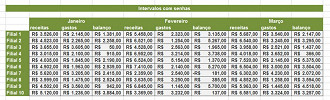
Agora digamos que queremos criar uma senha diferente em cada linha para cada que cada filial possa editar seus dados, mas não possa mexer na linha dos demais. Para isso vamos fazer assim: Selecionaremos o intervalo, depois vamos guia "Revisão", e por fim, "Permitir que os Usuários Editem Intervalos."
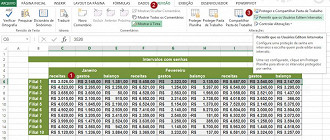
Irá abrir uma janela onde você poderá gerenciar os intervalos com senhas. Como ainda não temos nenhuma, vamos clicar em "Novo..." e uma nova janela será aberta. Nela vamos poder colocar um título ao intervalo para ficar mais fácil o gerenciamento de senhas ao administrador da planilha, por exemplo, o intervalo que será protegido (se você fez como ensinamos anteriormente e pré-selecionou as células, essa caixa já estará preenchida) e mais abaixo o principal de tudo: o campo senha. Por fim há ainda a janela de "Permissões para o Intervalo", que diz respeito mais às permissões do Windows e não do Excel, por isso não entraremos em detalhe. Após dar o ok você terá de confirmar a senha e pronto:
Note que agora nossa janela de permissões já contém um resumo de intervalos protegidos.
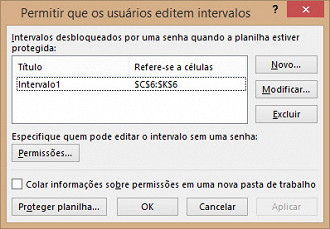
Repita os processos acima quantas vezes desejar até proteger todas os intervalos desejados. Para finalizar precisamos vamos colocar uma senha na planilha que funcionará como uma senha geral, ou seja, a senha do administrador. Quem tiver essa senha poderá desbloquear todos os intervalos de uma só vez. Podemos fazer isso na mesma janela de gerenciamento de intervalos, onde também poderemos editar os já existentes, excluí-los, etc.
Para proteger a planilha nem vamos precisar ir em outro local, nesta janela mesmo há o botão "Proteger planilha..."
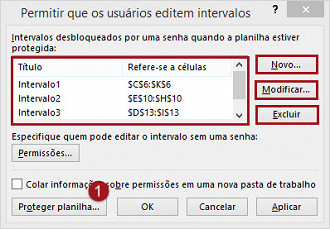
Clique nele e vamos inserir senha e depois confirmar. Pronto.
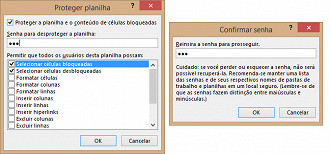
Agora, toda vez que algum usuário tentar acessar um intervalo protegido receberá a seguinte tela:
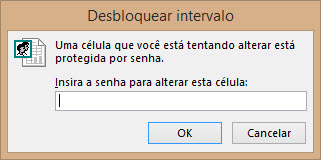
Note que a senha geral que desbloqueia todos os intervalos ao mesmo tempo não serve para desbloquear este intervalo específico, ok? Se você for o administrador e quiser desbloquear tudo ao mesmo tempo vá novamente na guia "Revisão" e então em "Desproteger planilha".

Veja como funciona na prática no gif abaixo: Desbloquearemos um intervalo adicionando sua senha, depois tentaremos mexer no intervalo seguinte e ele ainda estará bloqueado, por fim colocaremos a senha geral e todos estarão disponíveis.
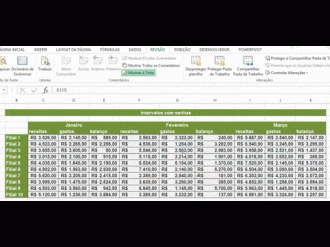
Detalhe importante: Caso você queira pode deixar o intervalo sem senha, mas convenhamos que não tem muito sentido, certo? =P
Caso queiram conferir mais sobre senhas e segurança clique aqui ou aqui. Você pode ainda criar uma tela de login para seus documentos, Até a próxima.


